不给驱动盘也不怕 笔记本驱动安装教程
安装完系统之后,最让人发愁的问题就是驱动问题了,眼看着好好的电脑就是显示不清,声音不发,明明有内置的网卡就是上不了网,真是件让人头疼的事情,这个帖子旨在通过介绍几种常见的安装驱动的方法,来为大家彻底攻克安装驱动这一难关。
试验用笔记本:Lenovo IdeaPad Y460
说在前面:虽然Windows XP让占据着一半以上的市场份额,但当前对主流硬件和先进技术支持最好的操作系统已非Windows 7莫属,最新的机型在安装完成Windows 7之后,基本上都能识别出较多的硬件并安装上了相对多的驱动,相对而言XP就要失败很多,基本上大多数新硬件都不可用,所以在这里强烈建议新购机用户在无特殊软件需求的状况下选择Windows 7作为自己的主系统!
笔者手中这台Y460在安装完系统后,由于硬件设备较新,基本上绝大多数硬件都未能正常识别,现在我们要做的就是把该机全部的驱动正常安装好。

很多本友反映由于光盘数量较多,不知道当中是否包含驱动光盘,或者由于上面标示的是英文,不能确认哪一张是。这里建议大家看看Drivers这个英文单词,可以先看一下机器的装箱单,如果哪张光盘名称含有这一单词,十之八九为驱动盘,与此同时也可以靠这个名称把驱动盘找到。最最后,如果确实没有驱动盘但是有系统恢复盘的话,也建议大家可以尝试将恢复盘插到光驱内浏览一下当中内容,部分品牌会将驱动整合在系统恢复盘中。
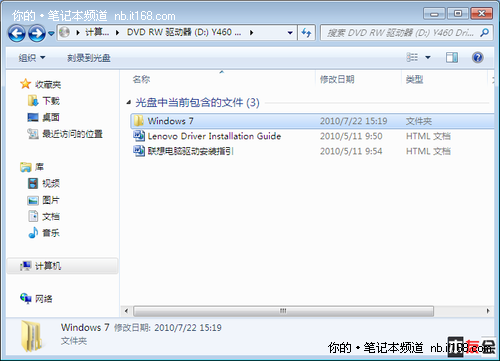
双击“我的电脑”中的光驱图标,会显示出光盘中的全部内容,当中的文件夹中根据驱动的分类进行了命名,如果想要复制备份的话可以直接拷贝,但是我们看到了下面有一个“驱动安装指引”,这类东西往往是通过Html页面、Flash等制作的一个导航,我们双击它。
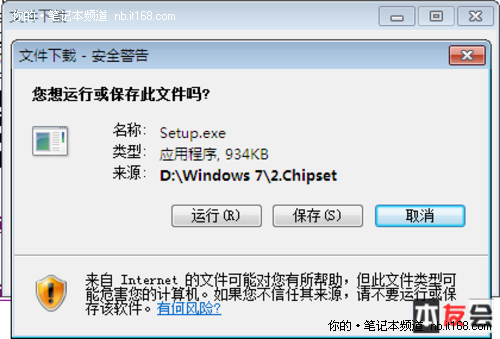
点击链接,弹出提示,选择运行
这里以安装芯片组驱动为例,向大家就安装过程做一个展示。
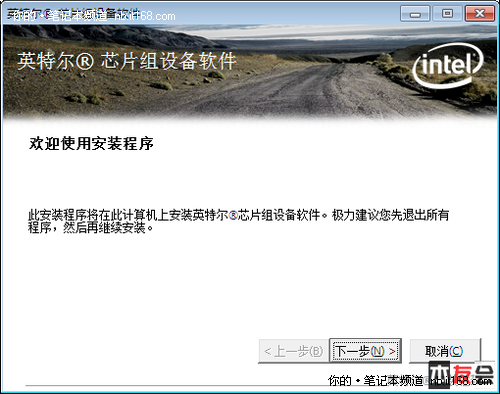
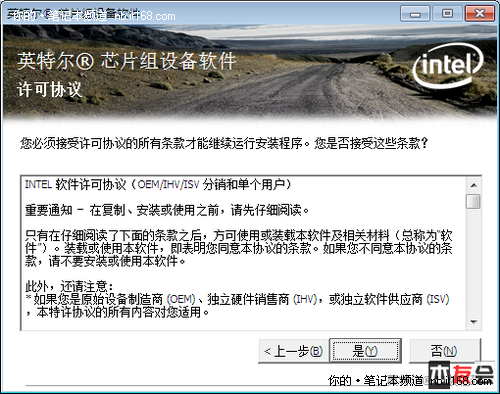
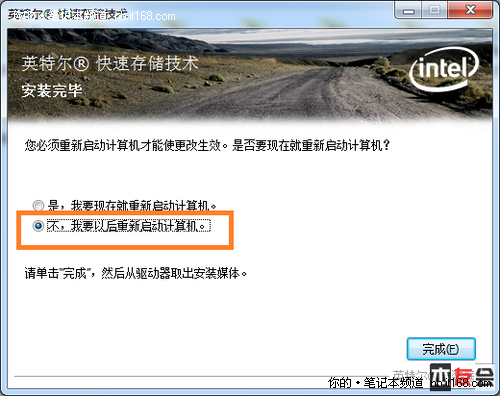
重启选项出现
比较规范的驱动包会提供一个关于系统软硬件的需求要求,并作自动检查,一般点击下一步即可,因为如果不兼容的话会自动跳出报错提示的。
全部安装完成后,重启系统,即告成功。特殊情况下再开机之后还会提示再次重启系统,只要按照提示再次重启一般就会解决问题。
根据笔者的使用经验,有些品牌,如神舟会在驱动盘中植入一个一键安装全部驱动功能,用户打开光盘后只需执行就可
极少数驱动在安装过程中会要求用户选择安装位置,不少人处于为系统盘留空间的打算将驱动安装在C盘之外的分区,其实这对于稳定性和速度来说都有损害,强烈建议大家不要更改驱动的默认位置。
出于降低成本的考量,越来越多的厂商开始取消驱动光盘的附送,从现实情况角度考虑,我们也不可能天天带着几张驱动盘走来走去,更多数情况下网络是我们获得驱动的最终来源。
在以前,很多人喜欢通过谷歌百度来进行搜索获得资源,因为当时电脑厂商的官方网站做的不甚完善,需找驱动常常让人陷入苦海,但近几年在少数优秀厂家的带领下,笔记本网站的驱动频道已经充分符合一般用户的使用需求了,因而建议大家上官网进行下载,这里以Lenovo的网站进行演示,其他品牌大同小异。
在装完系统后,大家最后检查一下自己电脑的有线网卡连接状况,一般情况下windows 7对于市面上的主流网卡识别安装的比例相当高,大部分都可直接使用,如果不行的话,就只能先从其他机器下载完成再复制到本机进行安装了。我们依旧以联想机器为例:

登陆联想官网,点击“服务与驱动下载”
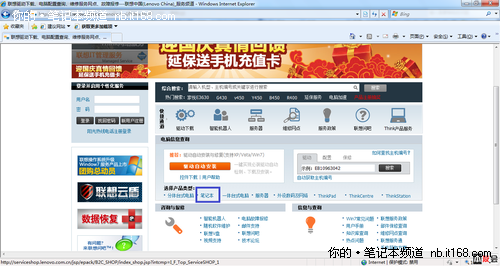
点选“笔记本”
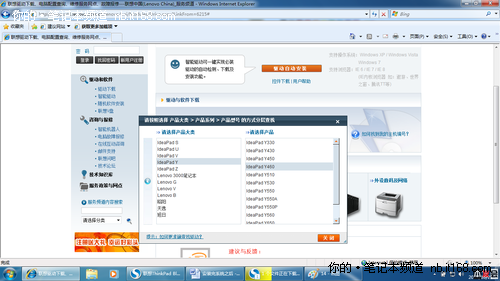
通过机型列表找到Y460

根据分类点开,可以在后面操作是添加到下载列表还是直接下载
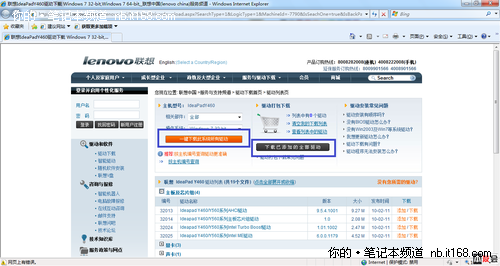
可以下载全部选择的驱动,也可以点选左边的“一键下载此系统全部驱动”
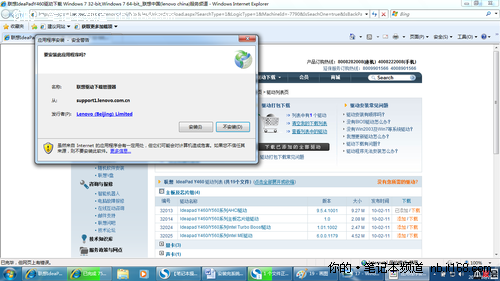
然后出现联想驱动下载安装管理器的安装提示,这里选择安装,然后会自动执行,先是确定一下驱动保存路径,可以选择自己想要的文件夹。之后就会启动下载,整个操作同迅雷的下载软件基本一致,可以自由选择开始暂停等。之后就会按照图示安装即可完成驱动安装操作,应该说很是简单。
为了让大家更方便的找到各品牌笔记本的驱动在哪下载,今天我就给大家汇总一下,下表中汇总了目前最主流笔记本品牌官网的驱动下载地址,希望能够帮助大家更开的找到适合自己笔记本型号的驱动。
以上就是本文的全部内容,虽然没有驱动盘我们也可以去各个品牌的官网自己下载,但从用户的角度来看,有驱动盘总会让我们对所买品牌的好感增加几分,从而培养品牌的忠诚度也更容易,成本考虑还是用户为大,各个品牌还是自己掂量一下吧。
关键词:驱动盘,笔记本驱动
阅读本文后您有什么感想? 已有 人给出评价!
- 0


- 0


- 0


- 0


- 0


- 0


